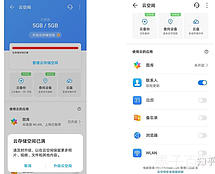惠普一体打印机怎么扫描文件?
惠普一体打印机不仅可以打印文件,还可以扫描文件并将其保存为电子文档。下面将介绍一下惠普一体打印机扫描文件的步骤。
1. 确保连接和电源正常
首先,确保惠普一体打印机与电脑或网络连接正常,并且处于工作状态。同时,检查一下打印机的电源是否打开。
2. 打开扫描软件
在电脑上打开扫描软件。惠普一体打印机的扫描功能通常会有一个独立的软件,您可以在开始菜单或桌面快捷方式中找到它。另外,一些打印机也支持通过手机应用进行扫描。
3. 将文件放置在扫描仪上
根据打印机的具体型号和设计,将要扫描的文件放置在扫描仪的适当位置上。通常情况下,您需要将文件放在玻璃扫描板上。
4. 设置扫描选项
在扫描软件中,您可以设置一些扫描选项,如文件格式、分辨率、色彩模式等。根据您的需求选择合适的选项,并确保您知道保存文件的位置。
5. 点击扫描按钮
一切准备就绪后,点击扫描按钮开始扫描。此时惠普一体打印机会开始读取文件,并将其转化为电子文档。
6. 完成扫描
扫描完成后,您可以在扫描软件中预览扫描结果。如果您对扫描结果满意,则可以选择保存文件到特定位置。
总结:
通过以上简单的步骤,您就可以使用惠普一体打印机进行文件扫描并保存为电子文档了。请注意,不同型号的打印机可能会有些差异,所以在使用前最好查阅相关的说明书或访问官方网站获取更详细的操作指导。